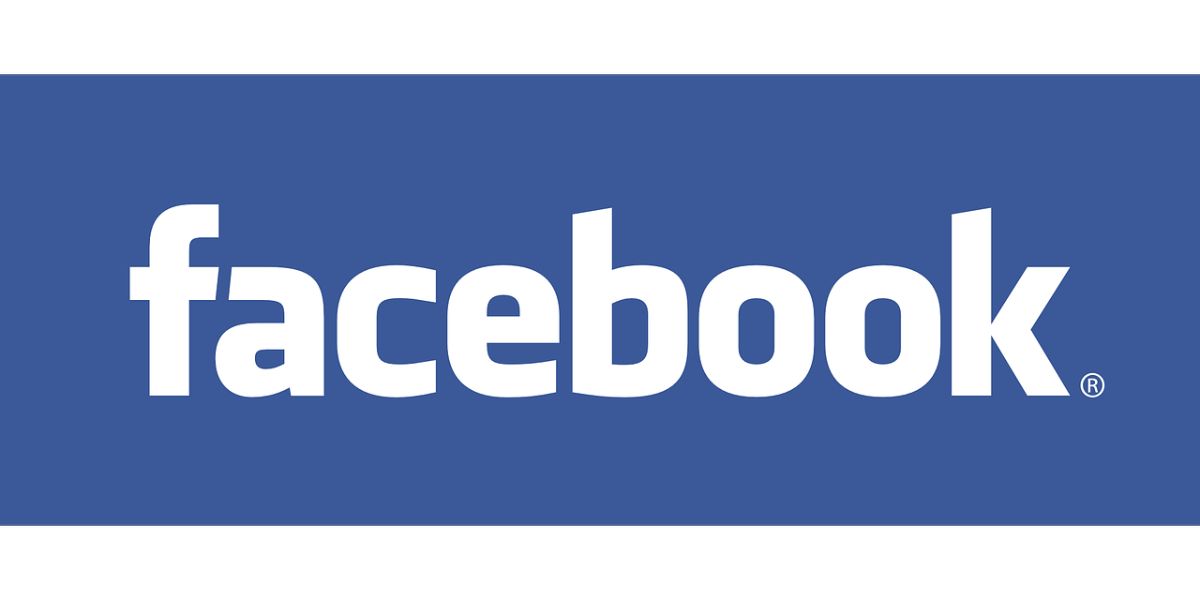
Hvem ellers og mindst har været nødt til at blokere nogen på Facebook. Nogle gange kan det være på grund af falske profiler, der beder om venskab, men andre gange kan det være, fordi vi har skændtes med en person, eller vi har fanget ham i en løgn, der har såret os. Med tiden kan vi finde på at fjerne blokeringen på Facebook, men hvordan ville det blive gjort? Er det så nemt som at blokere?
Næste vil vi have, hvordan du fjerner blokering på Facebook og den enkle måde at gøre det på. Selvom for dette, før du skal have personer du har blokeret. Gå efter det?
Bloker på Facebook, våbnet til at kæmpe mod profiler, der ikke passer dig

Sociale netværk er en fantastisk opfindelse. Det giver os mulighed for at være i kontakt med titusinder, hundreder, tusinder og millioner af mennesker. Både kendte og ukendte, men som vi er knyttet til af et forhold, uanset om det er arbejde, personligt, kommercielt...
Problemet er, at når en person kommer dårligt ud af det med en anden, til det punkt, at de ønsker at skjule, hvad de udgiver, så opstår blokeringerne. Det samme kan ske med profiler, der bruges til at flirte eller snyde en person. I alle disse tilfælde, blokering er den bedste løsning til at være rolig.
Blokering er meget let at gøre. Du skal blot besøge denne persons profil og klikke på de tre vandrette prikker der vises til højre efter menuen "Publikationer, information, venner, billeder...".
Når du gør det, vises en lille menu, og den sidste mulighed, den giver dig, er at blokere. Hvis du trykker på Facebook, vil det give dig besked om alt, som personen ikke kan gøre:
- Se dine indlæg på din tidslinje.
- Tag dig.
- Inviter dig til arrangementer eller grupper.
- Send dig beskeder.
- Føj dig til deres venneliste.
Det vil endda fjerne hende fra dine venner.
Du skal bare bekræfte det og automatisk vil personen ikke længere være på din venneliste og vil heller ikke længere kunne følge dig (i hvert fald med deres konto).
Sådan fjerner du blokeringen på Facebook

Når du låser en brugers profil op, du skal huske på, at det afhænger af, hvordan du gør det, altså om du bruger en computer eller gør det via din mobil.
Her giver vi dig trinene til at gøre det på begge måder, du skal bare vælge den, der er mest behagelig for dig.
Fjern blokering på Facebook fra computeren
Lad os starte med computeren først, fordi det normalt er det nemmeste at gøre. Og hurtigt. For det, du bliver nødt til at indtaste din Facebook. Den nemmeste måde at gøre dette på er at gå til din profil, selvom du i virkeligheden også kan komme dertil fra hovedsiden.
Hvad skal du kigge efter? En lille dato øverst til højre. I hende En lille menu vil blive vist, og du skal vælge Indstillinger og Privatliv.
Når du klikker på den, kommer et nyt vindue frem og her i menuen til venstre, du skal gå til Indstillinger. Igen vil en anden side åbne og du skal kigge efter Lås-indstillingen. Ja, vi vil fjerne blokeringen, men for det skal vi have blokerede profiler.
Når du giver det, får du en liste over de personer, du har blokeret.
nu, du skal kun finde den, du vil fjerne blokeringen på Facebook og tryk på ordet oplås, der står ved siden af dit navn.
Lås op fra mobilen
Hvis du ofte bruger Facebook-appen, vil du højst sandsynligt gerne låse op med den. Hvis det er tilfældet, er de trin, du skal tage, som følger:
- Giv dit profilbillede hvor du desuden har et lille ikon med tre vandrette striber. Dette fører dig til en anden skærm.
- her, Rul ned, indtil du ser Indstillinger og privatliv. Hvis du trykker på, vises en anden lille menu. Klik på Indstillinger.
- Inden for konfiguration finder du flere sektioner. Men virkelig hvad duVi skal trykke på er Profilindstillinger.
- Når du trykker, vises en ny menu, og blandt de muligheder, den giver dig, Blokke vises. Trykke.
- Her vil du se en liste over personer, du har blokeret og alt du skal gøre er at finde personen eller personer, du vil "låse op" og trykke på knappen "lås op", der er til højre for deres profil.
Hvad hvis jeg vil fjerne blokeringen af nogen fra min virksomhedsside?
Det kan ske, at du ikke har lavet blokeringen med din personlige profil, men på din virksomhedsside. Folk, der angriber dig og dine produkter, spam-beskeder osv. der kan være nogle grunde til, at du var nødt til at træffe beslutningen om at blokere. Men hvad nu hvis du ville låse den op?
Til dette du skal gå til din Facebook-side. Som du ved, har du en Indstillinger-knap på hver side. Trykke.
i venstre kolonne du vil have en sektion kaldet 'Personer og andre sider'. Den bruges til at se en liste over dem, der synes godt om din side, som følger dig osv. Men også her finder du de klodser, du har lavet.
Hvis du vælger den bruger, du vil fjerne blokeringen, et lille hjul vises til højre og øverst. Der kan du låse op.
Bekræft, at det er det, du vil gøre, og det vil være aktivt igen.
Hvad sker der, hvis jeg fjerner blokeringen af nogen

Som du ved, når en person er blokeret, er de forhindret i at kontakte dig. Dette involverer ikke kun beskeder, men også at kunne se din profil (i det mindste hvad du poster efter blokeringen, medmindre du har det offentligt).
Det betyder, at når du fjerner blokeringen på Facebook, du vil tillade ham at se dine publikationer, at blive din ven, at sende dig beskederOsv
Hvis du efter oplåsning har ombestemt dig, skal du vide det du skal vente 48 timer for at kunne blokere den igen.
Vi forsikrer dig selvfølgelig om, at både når du blokerer den, og når du låser den op, brugeren bliver ikke underrettet, det vil sige, at han ikke modtager nogen form for meddelelse. Den eneste måde, du ville vide, om du er blevet blokeret eller fjernet, er at gå til din profil. Hvis du finder det, er det låst op; og hvis ikke, vil du vide, at den er blokeret.
Er det klart for dig, hvordan du fjerner blokeringen på Facebook?